- PENDAHULUAN
Assalamualaikkum wr. wb
Pada kesempatan kali ini saya akan berbagi tentang bagaimana cara untuk menginstall Debian 8 Server
- LATAR BELAKANG
Apabila kita mempunyai sebuah komputer fisik yang akan digunakan sebagai server,kita perlu menginstall Sistem Operasi kedalam komputer fisik tersebut
- MAKSUD DAN TUJUAN
Tujuannya adalah supaya server dapat memberikan bermacam-macam layanan/service ke client sesuai dengan kebutuhan tertentu
- JANGKA WAKTU PELAKSANAAN
Kurang lebih 45 menit
- ALAT DAN BAHAN
- PC FISIK UNTUK SERVER
- FLASHDISK DENGAN BOOTABLE DEBIAN 8 SERVER
- LANGKAH TAHAPAN PELAKSANAAN
Pada saat sudah masuk menu installer,pilihlah "Install" untuk masuk ke proses yang selanjutnya
Disaat kita dihadapkan dengan pilihan bahasa,disini saya memilih Bahasa Inggris,namun untuk bahasa bisa disesuaikan,kemudian tekan enter
Untuk pemilihan lokasi,bisa diatur pada daftar,namun,apabila lokasi tidak tersedia kita bisa memilih opsi "other" untuk mencarinya
Pilihlah negara/benua bagian tempat kita tinggal,kemudian tekan enter
Nah,pada menu "Asia" terdapat berbagai negara,saya memilih yang Indonesia sebab Indonesia adalah yang saya tinggali
Untuk Default Locale Setting pilih "United States" kemudian tekan enter
Untuk konfigurasi keyboard,pilih "American English" kemudian tekan enter
Nah,pada bagian ini,kita diminta memasukkan hostname,masukkan hostname anda,lalu tekan enter
Masukkan domain anda,kemudian tekan enter
Pada bagian ini,adna diminta untuk memasukkan password untuk masuk ke mode root nantinya,isian password anda,kemudian tekan enter
Masukkan password tadi untuk verifikasi,lalu tekan enter
Nah,pada bagian ini,anda diminta untuk memasukkan hostname untuk identitas user,masukkan hostname anda lalu tekan enter
Masukkan username untuk akun anda,kemudian tekan enter
Pada bagian ini,anda diminta untuk memasukkan password untuk user,masukkan password anda kemudian tekan enter
Masukkan lagi password anda untuk verifikasi lalu tekan enter
Pilihlah zona waktu tempat anda tinggal dan tekan enter untuk melanjutkan
Pada menu metode partisi,anda dapat mengatur partisi secara otomatis yang dilakukan oleh sistem atau anda juga dapat mengaturnya secara manual,kemudian tekan enter
Pilihlah partisi/harddisk yang akan digunakan sebagai wadah sistem operasi,lalu tekan enter
Untuk pemula,direkomendasikan memilih pilihan pertama sebab nantinya,semua data akan menjadi satu ke dalam partisi root,lalu tekan enter untuk melanjutkan
Apabila partisi telah siap,pilih "Finish partitioning and write changes to disk" lalu tekan enter
Pilih yes untuk melanjutkan
Tunggulah hingga proses instalasi base system selesai
Karena kita menggunakan flashdisk,maka kita skip saja yang ini dengan memilih "No"
Pada bagian ini,pilih "No" juga karena saya rasa tidak perlu dilakukan
Pilih "No" juga pada bagian ini
Karena kita akan memfungsikan sistem operasi ini sebagi server dengan CLI maka kita tidak perlu mengisi pada bagian Desktop Environment beserta varian desktopnya,namun kita hanya mengisi pada bagian "SSH Server dan Standard System Utilites"
Tunggulah hingga proses instalasi selesai
Pilih yes utnuk menginstall GRUB BOOTLOADER
Masukkan di partisi mana anda akan menginstall GRUB BOOTLOADER nya
Tunngulah proses finishing hingga selesai
Bila proses instalasi telah selesai dan tidak terjadi error langsung saja pilih Continue untuk mereboot system,dan proses instalasi telah berhasil
- KESIMPULAN
Apabila kita akan menginstall sebuah sistem operasi ke dalam komputer fisik maka kita harus mengerti tata cara instalasinya terlebuh dahulu sebelum kita melakukan instalasi
- HASIL YANG DIDAPAT
Kita dapat menggunakan komputer server untuk memberikan layanan kepada client
Sekian postingan saya wassalamualaikum wr. wb



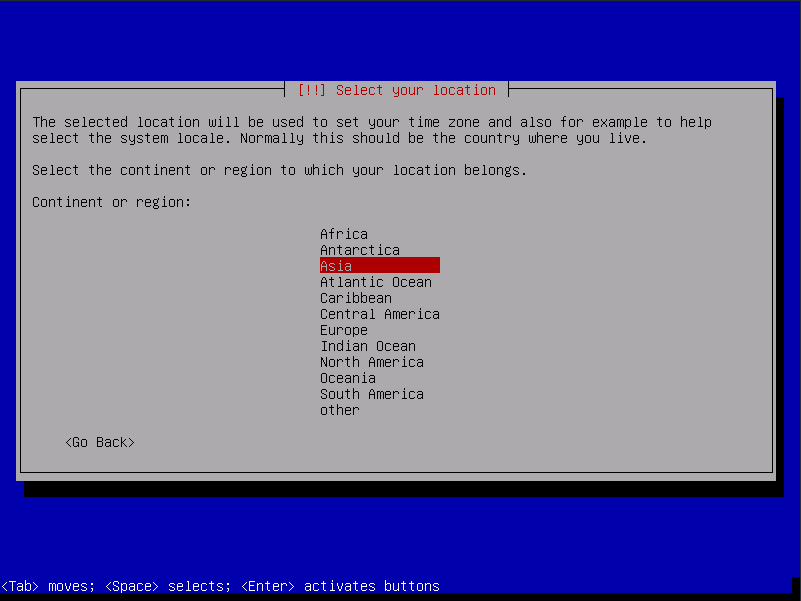



























0 Response to "Menginstall Debian 8 Server"
Post a Comment